Warum funktioniert ein Laptop oder Computer unter XP, Windows 7, Windows 8, Windows 10 nicht durchschauen uSB-Telefon xiaomi redmi, samsung Galaxy, LG, HTC, Huawei, Lenovo, Meizu, Sony Xperia, Asus, Nokia, BQ, Fly, Ehre, Alcatel One Touch, MTP, Dexp oder MTS mit Android 7.0, Android 6.0, Android 5.0, Android 4.4 2 und so weiter.
Tatsächlich gibt es verschiedene Möglichkeiten, ein mobiles Gerät mit einem Computer zu verbinden, um Dateien aus der Ferne auszutauschen, beispielsweise über die Cloud, über WLAN, Bluetooth, die entsprechende Anwendung oder auf klassische Weise über ein USB-Kabel.
Nur trotz ihrer Einfachheit ist die letztere Methode (durch yusb) manchmal die problematischste. Bei Anschluss an einen Computer oder Laptop oder besser gesagt windows-System Sie müssen die entsprechenden Treiber finden.
Wenn sie nicht gefunden werden, ist das über USB verbundene Android-Telefon für sie nicht sichtbar, dies ist jedoch nicht der einzige Grund. Möglicherweise liegt auch ein anderer Fehler vor, der die Verbindung verhindert. Schauen wir uns die Hauptgründe dafür an.
HINWEIS: Die Bilder werden auf dem Samsung Galaxy A3 mit Android 7.0 gemacht, aber auf anderen wie a5, s3, a3, s4, j1, s5 und xiaomi redmi 4x, 3, mi5, 4a, und alle anderen Unterschiede sind nicht groß.
Wenn Ihr Computer keine Fotos, Dateien, Ordner, Musik oder das MicroSD-Flash-Laufwerk sieht, nachdem die Firmware nicht sichtbar ist, oder es nicht als Gerät, als Laufwerk oder als Modem erkennt, ist dies möglicherweise der Fall erfolglose Firmware, aber höchstwahrscheinlich haben Sie das erforderliche Protokoll nicht angegeben (wie Sie es unten aktivieren).
Die Hauptgründe, warum ein Computer oder Laptop ein über USB verbundenes Android-Telefon nicht sieht und was zu tun ist
Samsung Galaxy, Lenovo, nokia Lumia, Asus Zenfon, Meizu, Sony, Xiaomi, Huawei, Alcatel, Xiomi, Fliege, Ehre, Micromax, Sony Xperia, Philips, Prestige, wie jedes andere ausgestattet USB-Anschlusswenn das Gerät Wasser ausgesetzt war, wird es möglicherweise nicht erkannt. Stellen Sie sicher, dass der USB-Anschluss vollständig trocken ist, bevor Sie das USB-Kabel anschließen.
Damit ein Smartphone oder Tablet für einen Computer oder Laptop sichtbar ist, muss der Gerätebildschirm entsperrt und die USB-Verbindung für die Dateiübertragung aktiviert sein. Der Verbindungsmodus ist standardmäßig immer auf Nur Laden eingestellt.
Damit der Computer erkennen kann handyWählen Sie den Verbindungsmodus aus, um Dateien bei jedem Anschließen des Geräts an einen PC zu übertragen.
Stellen Sie außerdem sicher, dass Sie das Original-USB-Kabel verwenden, das speziell für dieses Gerät entwickelt wurde, und dass es richtig an den Computer angeschlossen ist.
Wenn Windows das Telefon immer noch nicht sieht, versuchen Sie, einen anderen USB-Anschluss an Ihrem Computer zu verwenden. Verwenden Sie nur keinen Hub oder ein USB-Verlängerungskabel. Probieren Sie ein anderes Kabel aus, um sicherzustellen, dass das verwendete Kabel nicht beschädigt ist.
Wenn das Telefon über eine Micro-SD-Speicherkarte verfügt, schalten Sie diese aus, entfernen Sie das USB-Flash-Laufwerk und setzen Sie es erneut ein. Starten Sie den Computer neu. Schalten Sie Ihr Smartphone oder Tablet ein und verbinden Sie es mit dem USB-Kabel mit dem Computer.
Gibt es ein problem Verwenden Sie einen anderen Computer oder suchen Sie nach dem USB-Treiber für das verwendete Gerät. Im Gerätemanager finden Sie ein gelbes Zeichen.
Wenn Sie Windows N oder KN verwenden, laden Sie das Media Feature Service Pack herunter, um die Dateiübertragung zu aktivieren. Diese windows-Versionen, unterstützt keine Dateiübertragung mit MTP. Für XP müssen Sie das MTP-Protokoll (Media Übertragungsprotokoll) von der Microsoft-Website.
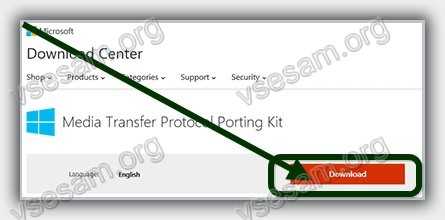
Fünf kurze Gründe, warum ein Computer / Laptop kein Smartphone / Tablet sieht, wenn er über ein USB-Kabel angeschlossen ist
- Wasser ist eingetreten.
- Das Telefon ist gesperrt.
- Das richtige Dateiübertragungsprotokoll ist nicht aktiviert.
- Es wird ein nicht originales USB-Kabel verwendet.
- Ein Computer oder Laptop unterstützt dieses Protokoll nicht.
Was ist zu tun, um das Smartphone über USB richtig anzuschließen, damit es für einen Computer oder Laptop sichtbar ist?
Fotos, Videos, das Installieren mehrerer Anwendungen oder das Herunterladen von Musik aus dem Internet - all diese Aktivitäten erschöpfen effektiv den Speicher Ihres Mobiltelefons.
Um die Leistungsfähigkeit Ihres Smartphones zu steigern, müssen Sie regelmäßig die wichtigsten Daten an übertragen festplatte ein Computer.
Das Archivieren von Dateien trägt zur Erhöhung der Dateisicherheit bei (als Backup) und ermöglicht es Ihnen, den Speicher des Smartphones praktisch zu begrenzen.
Im Folgenden finden Sie drei einfache Schritte zum Anschließen Ihres Telefons an einen PC.
Schritt 1 Was ist zu tun? - Schließen Sie ein Smartphone oder Tablet an
Beim Anschließen eines Smartphones oder Tablets an einen Computer uSB-Kabel, Windows erkennt automatisch neue Hardware und installiert die wichtigsten Treiber.
Nur ältere Versionen von Microsoft-Software wie Windows XP können Probleme verursachen. Sie müssen Windows auf aktualisieren neueste version oder laden Sie das MTP-Protokoll herunter.
Schritt 2 Was ist zu tun? Richten Sie Ihr Telefon ein
Wenn Sie eine Verbindung herstellen, müssen Sie das richtige Kommunikationsprotokoll auswählen - dies ist der Schlüssel für den Zugriff verschiedene Arten Dateien und Programme. Nachfolgend erkläre ich zwei Möglichkeiten:
Media Device (MTP) - Ermöglicht den Zugriff auf alle Multimedia-Dateien wie Fotos, Videos oder Musik. Mit MTP können Sie alle Inhalte Ihres Mobiltelefons herunterladen und löschen.
Kamera (PTP) - Mit dieser Option wird das Telefon als Kamera erkannt und Sie können Dateien in speziellen Programmen, die Grafiken in Form von RAW verarbeiten, direkt überschreiben. Bei korrekter Verbindung ist für das Telefon eine Erlaubnis erforderlich.
![]()
HINWEIS: NICHT wichtig entfernen systemdateien Android befindet sich in Ordnern mit der Bezeichnung "Android".
Schritt 3 Was ist zu tun? Übertragen Sie Dateien vom Telefon auf den Computer
Starten Sie Arbeitsplatz, um Ihr Gerät anzuzeigen. Unter den Festplatten sollte sich Ihr Telefon befinden, und die Dateiübertragung ist sehr einfach - Sie können einfach Dateien ziehen und ablegen oder kopieren und einfügen.

Normalerweise fragt der Computer, was Sie tun möchten. Sie können eine der Optionen auswählen, dies ist jedoch nicht unbedingt erforderlich.
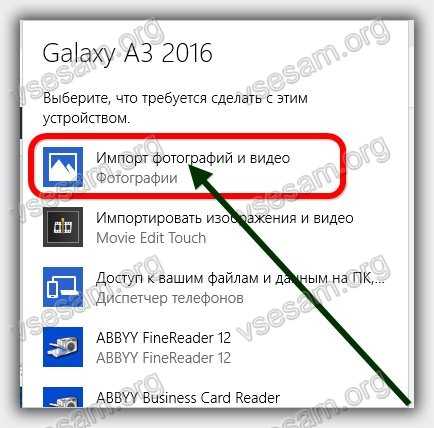
HINWEIS: In älteren Android-Versionen gibt es mehr USB-Verbindungsmodi - optimal für die Verwendung von USB-Massenspeicher (Datenspeicher). Sie können dorthin wechseln, indem Sie mit Ihrem Finger auf die Verbindungsnachricht im Infobereich klicken.
Warum verbindet sich das Telefon nicht über USB mit dem Computer - es wird nur aufgeladen
Als Erstes müssen Sie die Einstellungen in den "Entwicklerparametern" korrekt vornehmen. Wie komme ich dorthin?
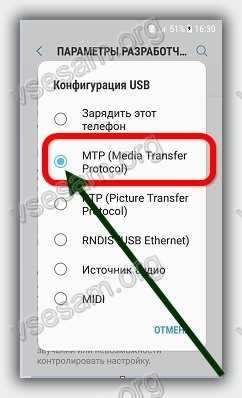
Wenn das Telefon nur aufgeladen wird, versuchen Sie, eine Verbindung zu einem anderen herzustellen USB-Anschluss. Wenn Sie 3.0 und 2.0 haben, versuchen Sie zuerst 2.0.
Wenn Sie im Haus ähnliche USB-Kabel von anderen Geräten im Haus finden, versuchen Sie, diese anzuschließen.
Stellen Sie eine Verbindung zu einem anderen Computer her. Wenn sie das Telefon auch nicht sehen, liegt das Problem am Telefon oder Kabel. Wenn dies der Fall ist, liegt ein Problem auf Ihrem Computer vor. Öffnen Sie den Geräte-Manager und deaktivieren Sie den Stromsparmodus für den generischen USB-Hub.
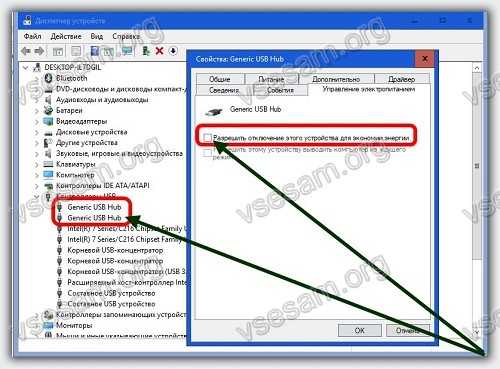
WICHTIG: Neue Versionen von Android sind standardmäßig so konfiguriert, dass das Telefon nur aufgeladen wird, wenn es über USB mit einem Computer verbunden ist. Sie müssen den USB-Modus von Laden über USB auf einen anderen ändern.
Abschließend wiederhole ich. Wenn es für Sie sehr wichtig ist, Dateien auf einen Computer zu übertragen, das Telefon jedoch nicht angezeigt wird, können Sie andere Methoden verwenden: Synchronisierung über Google Drive, OneDrive, Dropbox, Yandex Disk, AirDroid App, und übertragen Sie sie auch über WLAN oder Bluetooth.
Ich schließe das, aber denke daran - ich werde immer gerne deine Fragen in den Kommentaren unten schnell beantworten. Erfolge.
Unter mögliche Gründe - Fehlerhafte Aktionen beim Anschließen, veraltete oder falsch konfigurierte Software, Fehlfunktionen von USB-Kabeln, Ports oder Geräten.
Befolgen Sie die nachstehenden Tipps, um viele Verbindungsprobleme zu vermeiden.
So schließen Sie Android-Geräte ordnungsgemäß über USB an einen Computer an
Wenn Sie Windows haben, ignorieren Sie diesen Absatz. Wenn Sie mit macOS arbeiten, installieren Sie das Android File Transfer-Programm.
Stellen Sie sicher, dass das Mobilgerät eingeschaltet ist, und schließen Sie es an den Computer an. Klappen Sie dann das Benachrichtigungsfeld auf dem Gadget herunter - Sie sehen einen speziellen Schalter. Klicken Sie darauf und wählen Sie im erscheinenden Menü den Modus „Dateiübertragung“. Die Modusnamen können variieren. android-Version und Modell des Geräts.
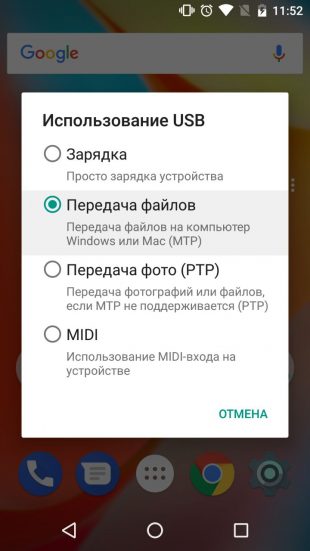
Nach diesen Schritten sollte der Computer das mobile Gerät sehen. Unter Windows wird es im Explorer und unter macOS im Android-Fenster angezeigt Dateiübertragung. Für den Mac benötigen Sie jedoch OS X 10.5 und Android 3.0 oder neuere Versionen dieser Betriebssysteme, andernfalls funktioniert nichts.
So schließen Sie iOS-Geräte ordnungsgemäß über USB an einen Computer an
Stellen Sie sicher, dass Ihr Mobilgerät eingeschaltet und entsperrt ist, und schließen Sie es an Ihren Computer an. Zum ersten Mal bittet iOS um Erlaubnis, auf Mediendateien zugreifen zu dürfen, und Sie müssen es geben.
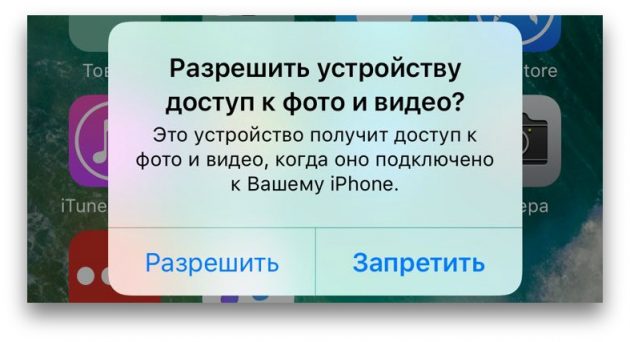
Bei einem Windows-PC wird das angeschlossene iPhone oder iPad im „Explorer“ im Medienbereich angezeigt. Sie werden wie normale Digitalkameras angezeigt - Sie können Fotos und Videos anzeigen und kopieren. Um auf andere Daten zugreifen zu können, müssen Sie iTunes verwenden, das von der Apple-Website heruntergeladen werden kann. Der Registrierungsvorgang verursacht keine Schwierigkeiten, Sie müssen lediglich die Anweisungen des Setup-Assistenten befolgen.
![]()
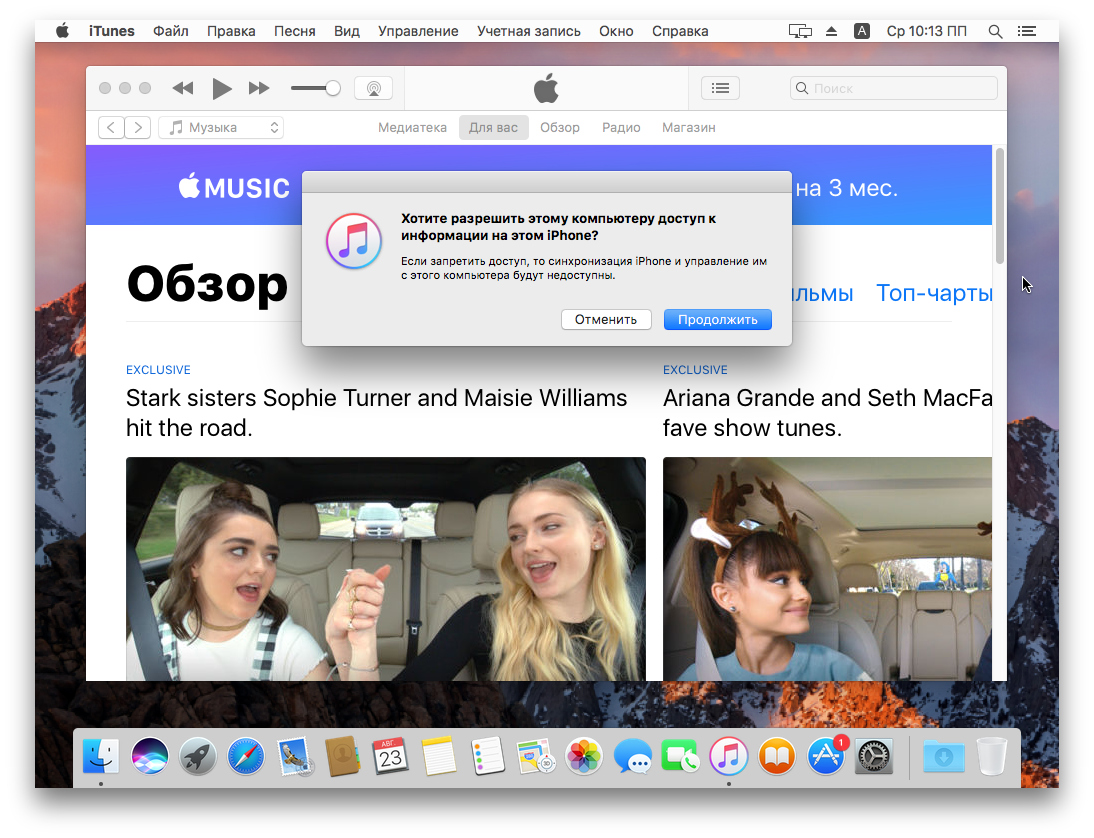
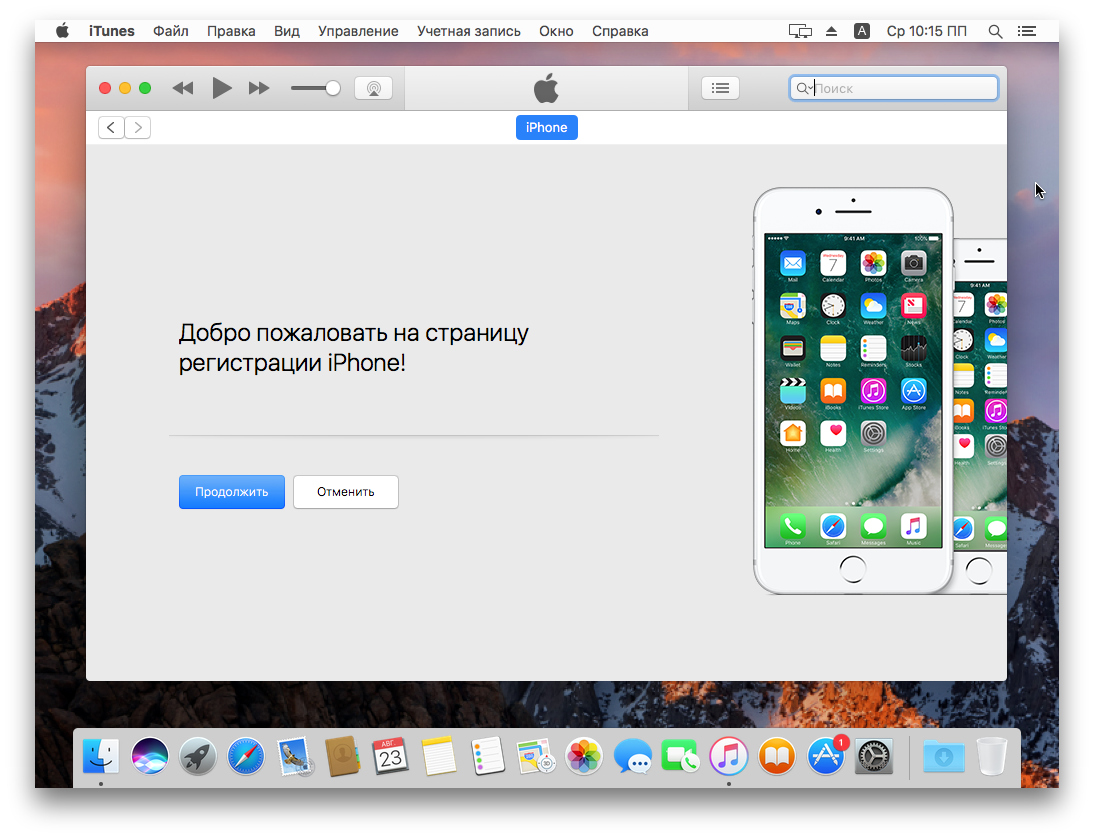
Auf einem Mac sind die Dinge etwas einfacher. iTunes ist bereits Teil von macOS und wird automatisch gestartet, wenn Sie Ihr iPhone oder iPad anschließen. Die Interaktion mit Inhalten erfolgt über einen Medienkombinat, aber für den Zugriff auf Mediendateien ist iTunes nicht erforderlich. Das Ansehen und Importieren dieser Dateien hilft der Standardanwendung "Fotos", die auch automatisch gestartet wird, wenn Sie iOS-Geräte anschließen.
Was tun, wenn der Computer das USB-Gerät nicht erkennt?
1. Trennen Sie nicht benötigte USB-Geräte vom Computer.
2. Versuchen Sie, eine Verbindung über ein anderes Kabel oder einen anderen Anschluss herzustellen.
3. Starten Sie den Computer und das Mobilgerät neu.
4. Aktualisieren Sie unter Windows den Treiber, der zum Erkennen des USB-Geräts erforderlich ist.
Rennen befehlszeile (windows-Tasten + R) einfügen devmgmt.msc und drücken Sie die Eingabetaste. Wenn der „Geräte-Manager“ geöffnet wird, suchen Sie das verbundene Gadget in der Geräteliste.
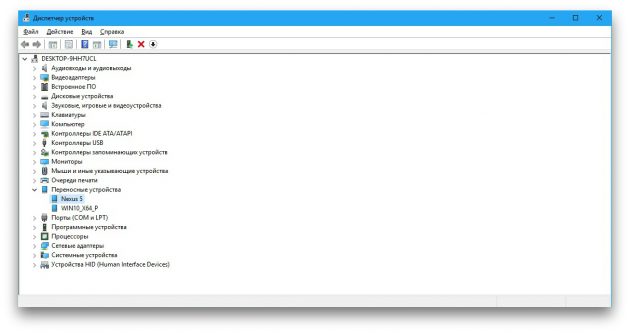
Klicken Sie mit der rechten Maustaste auf das Gerät und wählen Sie "Treiber aktualisieren" → "Nach Treibern auf diesem Computer suchen" → "Wählen Sie einen Treiber aus der Liste der verfügbaren Treiber auf dem Computer aus."
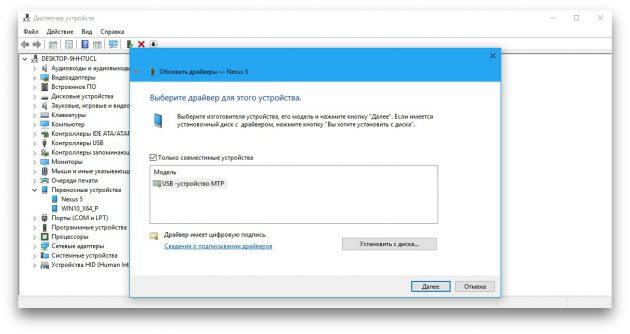
Aktivieren Sie in der Liste der Treiber das Kontrollkästchen "USB-MTP-Gerät" und klicken Sie zum erneuten Installieren auf "Weiter".
5. Wenn das Gerät nicht in iTunes angezeigt wird, verwenden Sie das Apple-Handbuch, um dieses Problem zu beheben.
6. Aktualisieren betriebssysteme auf einem Computer und einem mobilen Gerät zu aktuelle Versionen. Bei Verwendung von Windows Vista Versuchen Sie zunächst, das MTP-Protokoll zu installieren, indem Sie es von der Microsoft-Website herunterladen.
7. Stellen Sie sicher, dass der Anschluss im Gadget funktioniert, indem Sie ihn an einen anderen Computer anschließen. Wenn das Problem weiterhin besteht, wenden Sie sich an den Herstellersupport.
Was tun, wenn der Computer das über Bluetooth verbundene Gerät nicht erkennt?
Probieren Sie die folgenden Maßnahmen aus, wenn bei der Verbindung über Bluetooth Sichtprobleme auftreten. Befolgen Sie diese Schritte nacheinander, und vielleicht hilft Ihnen einer von ihnen.
1. Stellen Sie sicher, dass auf beiden Geräten Bluetooth aktiviert ist und in den jeweiligen Einstellungen der Sichtbarkeitsmodus für alle anderen Geräte aktiviert ist. Unter iOS sind diese Einstellungen Teil des AirDrop-Dienstes, der im Control Center verfügbar ist.
2. Platzieren Sie Ihr Tablet oder Smartphone näher an Ihrem Computer.
3. Starten Sie Ihren Computer und Ihr Mobilgerät neu.
4. Wenn die Geräte zuvor erfolgreich miteinander verbunden waren, löschen Sie das gespeicherte Paar in den Bluetooth-Einstellungen und versuchen Sie, die Verbindung erneut herzustellen.
5. Aktualisieren Sie die Bluetooth-Treiber auf dem Computer.
6. Aktualisieren Sie die Betriebssysteme der Geräte auf die neuesten Versionen.
Alternative Verbindungsmethoden
Sie haben immer einen Fallback - Service, mit dem Sie Dateien zwischen Ihrem Computer und Ihrem Mobilgerät über das Internet übertragen können. Dies sind AirDroid, Pushbullet und auch cloud-Speicher wie Google Drive, OneDrive und Dropbox. Sie können dann auf Bluetooth und USB verzichten, wenn diese Optionen nicht funktionieren oder nicht passen.
Der aktuelle Entwicklungsstand von Smartphones, pCs und Tabletten sind erstaunlich. Eine Reihe von Funktionen und Optionen aller Art garantiert jedoch nicht die 100-prozentige Servicefreundlichkeit des Geräts. Sehr oft stoßen Benutzer auf ein Problem, wenn der Computer das Telefon nicht über USB sieht. Bevor Sie sich beeilen und vorschnell eine Störung beheben, sollten Sie die Ursache herausfinden. Die wichtigsten werden im Folgenden behandelt.
Die Hauptgründe für den mangelnden Kontakt zwischen Telefon und Computer
Eine der Hauptursachen für eine solche Fehlfunktion kann die Nichtübereinstimmung der auf dem Computer und dem Telefon installierten Software sein. Im Idealfall müssen Sie vor dem Anschließen des Gadgets an einen Computer zunächst ein Programm installieren, das zu Ihrem Telefon passt.
Viele Benutzer von PCs vernachlässigen zusätzliche Einstellungen, ohne sie für notwendig zu halten. Sie sollten sich jedoch darüber im Klaren sein, dass sie die Interaktion zwischen Computer und Telefon erheblich erleichtern, ohne ein Gerät unvorhergesehenen Risiken auszusetzen. Daher ist es immer besser, die zusätzliche halbe Stunde mit der Installation der zum Telefon passenden Software zu verbringen, als sich anschließend an teure Spezialisten zu wenden oder keinen Kontakt zwischen Geräten herstellen zu können.
Wenn der Smartphone-Manager auf dem Computer installiert ist, die Verbindung jedoch weiterhin nicht angezeigt wird, versuchen Sie, beide Minianwendungen gleichzeitig neu zu starten.
Bad USB-Kabel oder Stecker

Ein weiterer häufiger Grund, warum die Verbindung zwischen den beiden Geräten nicht hergestellt werden kann, ist der Ausfall der Anschlüsse.
Wenn der Anschluss am Computer funktioniert, achten Sie auf das USB-Kabel. Mit bloßem Auge ist es schwierig, Schäden zu finden, auch wenn dies der Fall ist. Versuchen Sie daher, ein anderes Gerät an den Computer anzuschließen. Wenn die Verbindung nicht hergestellt wird, liegt der Grund für den fehlenden Kontakt zwischen Ihrem Telefon und dem Computer in einer Fehlfunktion des Kabels. In diesem Fall müssen Sie nur einen neuen kaufen.
Eine andere Option ist ebenfalls möglich. Sie haben Ihr Smartphone mit einem anderen Gerät verbunden und die Verbindung wurde hergestellt. In diesem Fall sind die Dinge viel schlimmer, weil Sie die Hilfe eines Fachmanns benötigen, ohne eine angemessene Ausbildung, ist es unwahrscheinlich, dass Sie in der Lage sind, die Störung selbst zu beheben.
Computerviren
Ein starker Virus kann ein gesamtes System deaktivieren. Der Virus kann sich auf Treiber ausbreiten - Programme, die für eine funktionierende Verbindung verantwortlich sind. Ein weiterer Grund dafür, dass der Computer das Telefon nicht über USB sieht, kann eine Virusinfektion sein.
Eine bessere Verhinderung solcher Schwierigkeiten können Antivirenprogramme sein, die systematisch aktualisiert werden und gegebenenfalls Viren behandeln. Wenn daher keine Kontaktverbindung zwischen den Geräten besteht, überprüfen Sie beide Geräte auf Viren.
Wenn Viren erkannt werden, müssen diese sofort beseitigt und die Minianwendungen neu geladen werden.
Fehlfunktion der Firmware oder des Treibers
In den meisten Fällen können Treiber das Problem lösen, dass der Computer das Telefon nicht über USB sehen kann. Es besteht die Möglichkeit, dass bei der Installation der Treiber Fehler gemacht wurden, die solche Konsequenzen nach sich zogen.
Überprüfen Sie die Firmware Ihres Telefons auf Relevanz, nachdem Sie sichergestellt haben, dass die Treiber in gutem Zustand sind. Vielleicht ist es veraltet und muss entsprechend aktualisiert werden. Machen Sie es selbst oder konsultieren Sie einen Spezialisten.
So verhindern Sie eine Fehlfunktion
Oben wurden die Hauptfälle aufgelistet, in denen Verbindungsfehler auftreten können. In Wirklichkeit gibt es noch viel mehr, und sie sind bedingt unterteilt in diejenigen, die Sie selbst handhaben können, und diejenigen, die nur von Fachleuten beseitigt werden können.
Wenn Sie im Voraus bestimmte Maßnahmen ergriffen haben, können Sie eine ähnliche Situation verhindern:
- Überprüfen Sie Ihren Computer und Ihr Telefon rechtzeitig auf Viren und behandeln Sie sie gegebenenfalls. Wenn Sie dieses Problem nicht alleine bewältigen können, wenden Sie sich an einen Dienst, der vorzugsweise als Marke angeboten wird.
- Vermeiden Sie, dass Wasser in den Stecker oder auf das USB-Kabel gelangt. Ansonsten das Gerät gründlich trocken föhnen. Kümmere dich auch um deine mobile Geräte Durch direkte Sonneneinstrahlung tragen sie zur raschen Verschlechterung Ihres Eigentums bei.
- Stellen Sie sicher, dass Ihr Computer oder Smartphone immer über das neueste Update verfügt.
- Vor dem Anschließen neues Telefon auf dem Computer vorinstallieren softwareentsprechend der Firma des Smartphones.
- Installieren Sie Treiber, die zu Ihrer Arbeitsausrüstung passen.
Was tun, wenn der Computer das Telefon nicht erkennt?
Egal wie banal es auch klingen mag, in einem solchen Fall müssen Sie zunächst beide Geräte neu starten, nachdem Sie zuvor die Verbindung getrennt haben.
Wenn auf Ihrem PC keine Markensoftware installiert ist, die dem Hersteller des Smartphones entspricht, müssen Sie diese installieren. Wie bereits erwähnt, kann dies die Interaktion von Geräten erheblich erleichtern.
Wenn Sie feststellen, dass der Grund, warum das Telefon nicht mit dem Computer interagiert, im USB-Kabel liegt, ändern Sie es. Sehr oft kaufen Benutzer chinesische Drähte, um eine bestimmte Menge Geld zu sparen. Ihre hauptmerkmal liegt in der Tatsache, dass sie gleichzeitig für alle Computer und nicht für alle geeignet sind. Wenn Sie ein solches Kabel gekauft haben und es nicht mit Ihrem Computer „in Kontakt“ kommt, ist es unwahrscheinlich, dass Sie etwas dagegen unternehmen können.
Es ist wahrscheinlich, dass der Grund für den fehlenden Kontakt zwischen den Geräten in einer komplexeren Situation liegt, die Sie alleine nicht bewältigen können. Es besteht die Möglichkeit, dass dies ein globaler Computerausfall ist, und hier brauchen Sie auf jeden Fall einen Fachmann.




